Ejercicio: Limpieza del entorno de Azure DevOps
Ya ha terminado con las tareas de este módulo. Aquí limpiará los recursos de Azure, moverá el elemento de trabajo al estado Listo en Azure Boards y limpiará el entorno de Azure DevOps.
Importante
Esta página contiene pasos de limpieza importantes. La limpieza ayuda a garantizar que no se queda sin minutos de compilación libres. También ayuda a garantizar que no se le cobrará por los recursos de Azure después de completar este módulo.
Limpieza de los recursos de Azure
Aquí eliminará las instancias de Azure App Service y Azure Functions. La forma más sencilla de eliminar las instancias consiste en eliminar su grupo de recursos primario. Al eliminar un grupo de recursos, se eliminan todos los recursos que contiene.
En el módulo Creación de una canalización de versión con Azure Pipelines, administramos recursos de Azure por medio de Azure Portal. Aquí lo que haremos será desmontar la implementación con la CLI de Azure mediante Azure Cloud Shell. Los pasos son similares a los que usamos al crear los recursos.
Para limpiar el grupo de recursos:
Abra Azure Portal e inicie sesión.
En la barra de menús, seleccione Cloud Shell. Cuando se le solicite, seleccione la experiencia de Bash.

Ejecute el comando
az group deletesiguiente para eliminar el grupo de recursos que hemos usado,tailspin-space-game-rg.az group delete --name tailspin-space-game-rgCuando se le solicite, escriba
ypara confirmar la operación.Como paso opcional, ejecute el comando
az group listsiguiente después de que finalice el comando anterior.az group list --output tableVerá que el grupo de recursos
tailspin-space-game-rgya no existe.
Cambio del elemento de trabajo al estado Done
Aquí moverá el elemento de trabajo que se ha asignado antes en el módulo. Puede trasladar Refactorización de la API de tabla de clasificación como una aplicación de Azure Functions a la columna Listo.
En la práctica, "Listo" suele significar que un software operativo pasa a manos de los usuarios. Con fines de aprendizaje, aquí puede marcar este trabajo como listo porque ha cumplido el objetivo del equipo de Tailspin. Querían refactorizar su proyecto para extraer una API de tabla de clasificación como una aplicación de funciones.
Al final de cada sprint o iteración del trabajo, usted y el equipo pueden celebrar una reunión retrospectiva. donde poner en común el trabajo que se ha completado, lo que ha ido bien y lo que se puede mejorar.
Para completar el elemento de trabajo:
En Azure DevOps, vaya a Paneles y, después, seleccione Paneles en el menú.
Mueva el elemento de trabajo Refactorización de la API de tabla de clasificación como una aplicación de Azure Functions de la columna En curso a la columna Listo.
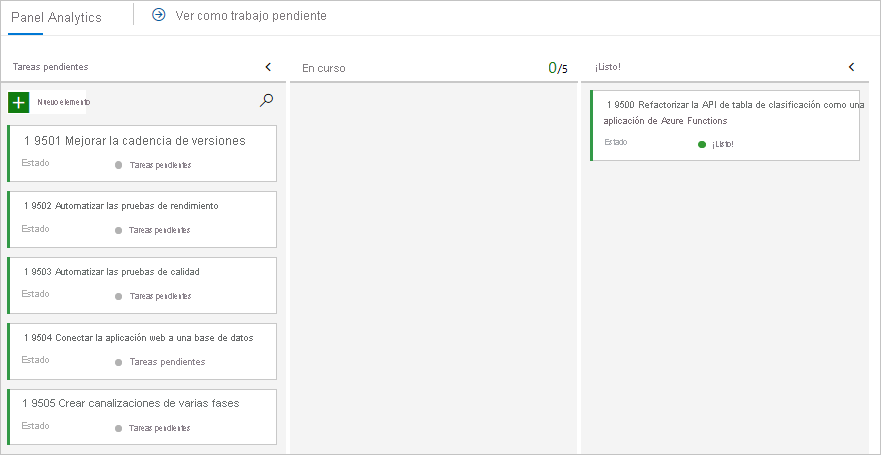
Deshabilitación de la canalización o eliminación del proyecto
En cada módulo de esta ruta de aprendizaje se proporciona una plantilla. Puede ejecutar la plantilla para crear un entorno limpio para el módulo.
La ejecución de varias plantillas proporciona varios proyectos de Azure Pipelines. Cada proyecto apunta al mismo repositorio de GitHub. Esta configuración puede desencadenar la ejecución de varias canalizaciones cada vez que envíe un cambio al repositorio de GitHub. Las ejecuciones de canalización usan minutos de compilación gratuitos en nuestros agentes hospedados. Para evitar la pérdida de estos minutos de compilación gratuitos, deshabilite o elimine la canalización antes de pasar al siguiente módulo.
Elija una de las opciones siguientes:
Opción 1: Deshabilitar la canalización
Deshabilite la canalización para que no procese las solicitudes de compilación. Puede volver a habilitar la canalización de compilación más adelante, si quiere. Elija esta opción si quiere mantener un proyecto de DevOps y la canalización de compilación para referencia futura.
Para deshabilitar la canalización:
En Azure Pipelines, vaya a la canalización.
En el menú desplegable, seleccione Settings (Configuración):
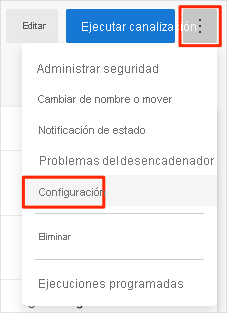
En Processing of new run requests (Procesamiento de nuevas solicitudes de ejecución), seleccione Disabled (Deshabilitado) y, después, Save (Guardar).
La canalización ya no procesará solicitudes de compilación.
Opción 2: Eliminar el proyecto de Azure DevOps
Elimine el proyecto de Azure DevOps, incluidos el contenido de Azure Boards y la canalización de compilación. En módulos posteriores, puede ejecutar otra plantilla que abra un proyecto nuevo en el estado en el que se cierra el actual. Elija esta opción si no necesita el proyecto de DevOps para referencia futura.
Para eliminar el proyecto:
En Azure DevOps, vaya al proyecto. Anteriormente, se ha recomendado asignar el nombre Space Game - web - Azure Functions a este proyecto.
Seleccione Configuración del proyecto en la esquina inferior.
En el área Información general, desplácese hasta la parte inferior y seleccione Eliminar.
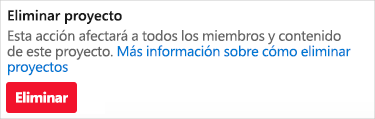
En la ventana que se abre, escriba el nombre del proyecto. Vuelva a seleccionar Eliminar.
Ahora ya se ha eliminado el proyecto.